Cómo personalizar la página de resultados de búsqueda de WooCommerce con ProductX
Publicado: 2022-12-22¿Quieres personalizar la página de resultados de búsqueda de WooCommerce?
No es mucho lo que puede hacer con la función de búsqueda en WordPress o WooCommerce lista para usar. Sin embargo, puede impulsar las ventas y los esfuerzos de expansión adaptando los productos a las búsquedas de los clientes.
En esta publicación, demostraremos cómo mejorar la experiencia del usuario de su página de resultados de búsqueda de productos de WooCommerce con ProductX.
¿Por qué personalizar la página de resultados de búsqueda de productos de WooCommerce?
WooCommerce tiene una función de búsqueda de productos incorporada de forma predeterminada. Sin embargo, tiene importantes restricciones. Esto podría provocar que sus clientes no puedan localizar los productos deseados, ya que no tienen una página de resultados de búsqueda optimizada correctamente.
Como consecuencia, puede estar perdiendo ventas potenciales. Es posible que los clientes no regresen a su tienda en línea si no pueden encontrar lo que están buscando.
Afortunadamente, ProductX puede resolver este problema en poco tiempo. Con el nuevo WooCommerce Builder de ProductX, crear una tienda ahora es un proceso muy simple y fácil.
Cómo personalizar la página de resultados de búsqueda de WooCommerce
Aquí le mostraremos cómo personalizar la página de resultados de búsqueda de WooCommerce usando el complemento ProductX.
Paso 1: Instalar y activar ProductX
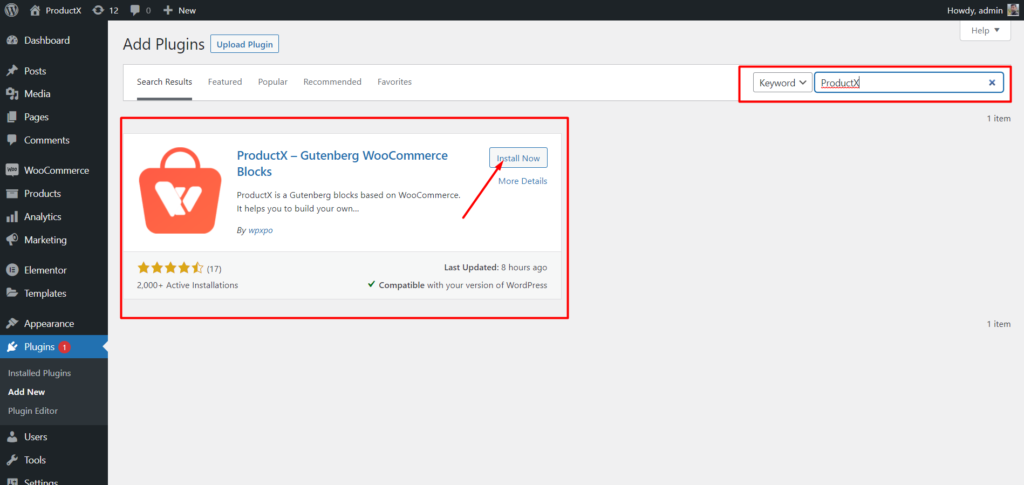
Primero, instale y active ProductX. Aquí hay una guía paso a paso para hacerlo:
- Abra el menú Complementos en el panel de WordPress.
- Ahora instale el complemento haciendo clic en la opción "Agregar nuevo".
- Escriba "ProductX" en la barra de búsqueda y luego presione el botón "Instalar".
- Haga clic en el botón "Activar" después de haber instalado el complemento ProductX.
Paso 2: Encienda el Generador
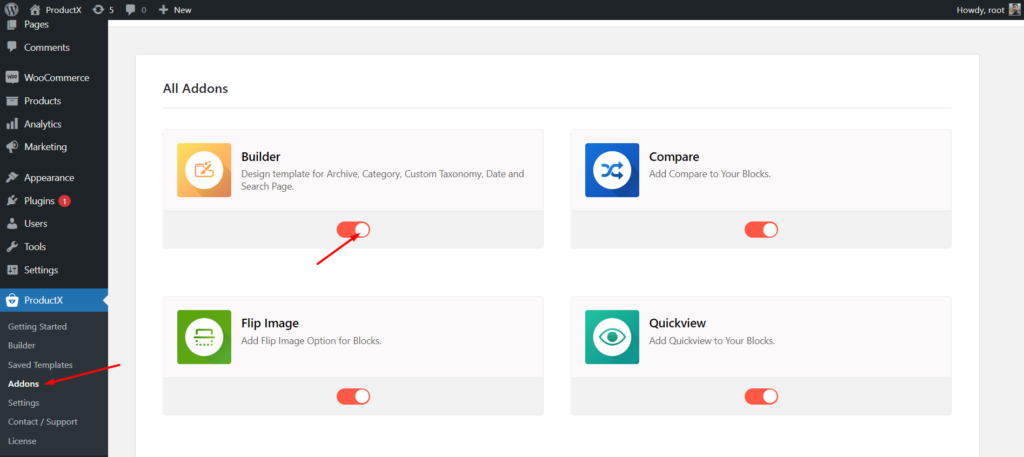
Después de instalar ProductX, debe activar Builder. Para encenderlo, necesitas:
- Vaya a ProductX desde el panel de WordPress.
- Seleccione la pestaña Complementos
- Habilite el Generador a través de la opción de alternar.
Paso 3: Cree una plantilla de página de resultados de búsqueda de WooCommerce
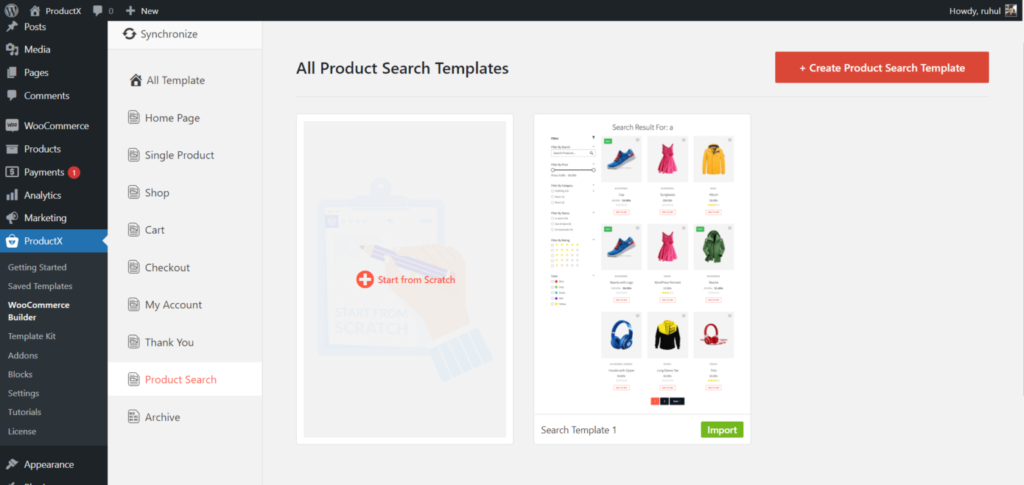
Después de activar el Generador, debe crear una página de resultados de búsqueda. Para hacer eso:
- Ve al Panel de WordPress.
- Seleccione ProductX, luego vaya a WooCommerce Builder.
- Seleccione Agregar búsqueda de productos.
- Seleccione Comenzar desde cero (si desea hacerlo desde cero) o Importar una plantilla (si desea una plantilla prefabricada).
- Asigne un nombre a su plantilla, haga clic en el ícono (alternar insertador de bloques) y luego agregue los Bloques deseados para completar su página de búsqueda de productos.
- Ahora pulsa Publicar.
Y ya ha terminado con la creación de una plantilla de página de resultados de búsqueda de WooCommerce.
Paso 4: Organice la página de resultados de búsqueda de WooCommerce
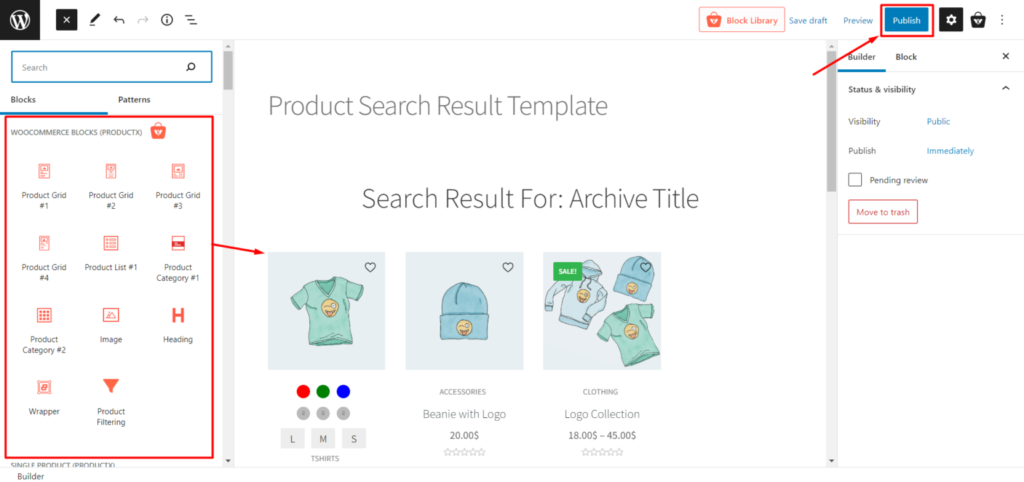
Ha creado la plantilla para la página de resultados de búsqueda. Ahora tienes que configurarlo. Primero, planifique su página de resultados de búsqueda de WooCommerce agregando algunos bloques con la ayuda de esta guía.
Para facilitar el proceso a todos, hemos creado una sección específica dedicada a los bloques requeridos. cuales son:
- Título del archivo
- Cuadrícula de productos
Puedes diseñar tu página de resultados de búsqueda como quieras con estos bloques. Luego simplemente presione publicar para publicar la página.
Paso 4: personalice la página de resultados de búsqueda de WooCommerce
Ya ha creado y diseñado la página de resultados de búsqueda, por lo que ahora pasaremos a las modificaciones.
De forma predeterminada, cuando crea una página de resultados de búsqueda con ProductX, los bloques le brindan varias opciones de personalización. Entonces, descubramos qué personalización tiene ProductX para sus bloques.
Bloque de título de archivo
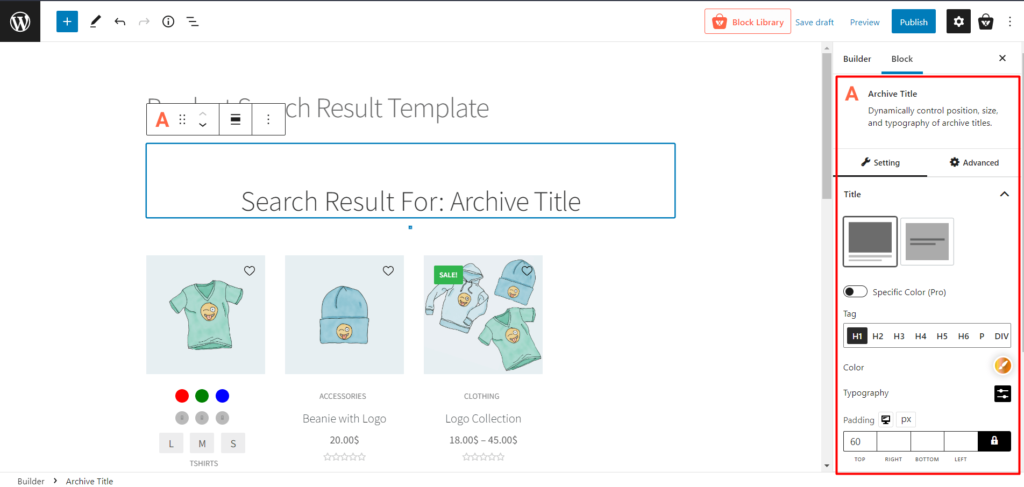
Es un bloque dinámico que funciona con su página de resultados de búsqueda de WooCommerce. Con ProductX, puede:
- Personaliza todo tipo de tipografías.
- Agregue un prefijo personalizado para la barra de búsqueda.
- Añadir imagen.
- Añadir extracto y modificar sus tipografías.
Pero vamos a contarte un secreto con este bloque, en el prefijo, usa “Resultado de búsqueda para: “como texto de prefijo. Seguramente hará que su página de búsqueda sea atractiva.
Bloque de cuadrícula de productos
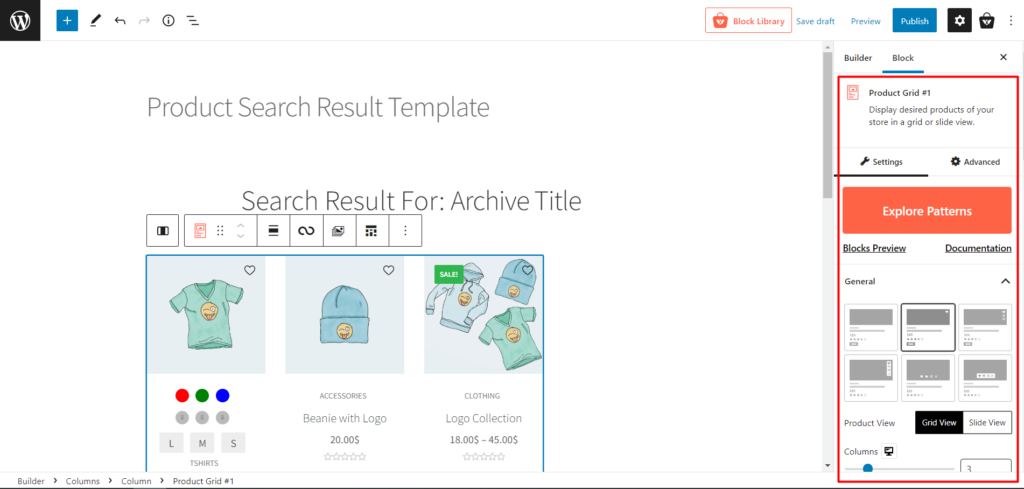
Bueno, estos son los bloques predeterminados que obtiene con ProductX. Con estos bloques, puedes:
- Mostrar productos.
- Cambia la vista.
- Personaliza el tamaño de las cuadrículas de productos.
- Muestra las etiquetas de "ventas", "ofertas" y "en stock" para los productos.
- Mostrar precios, reseñas e información adicional sobre los productos.
- Mostrar y personalizar títulos.
- Y mucho más.
Otro consejo para este bloque siempre habilita la paginación, ya que es imprescindible para las páginas de búsqueda.
Conclusión
Este artículo debería haberte ayudado a comprender cómo personalizar la página de resultados de búsqueda de WooCommerce. Si tiene alguna pregunta al respecto, háganoslo saber y estaremos encantados de ayudarle.
Puede consultar los tutoriales en vídeo de WordPress en nuestro canal de YouTube. ¡También, encuéntrenos en Facebook y Twitter para actualizaciones periódicas!

¿Cómo crear una publicación o una página programáticamente en WordPress?

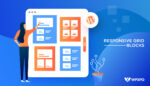
La mejor manera de mostrar publicaciones de WordPress en un diseño de cuadrícula
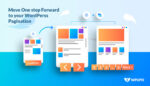
Cómo agregar paginación de WordPress en cualquier tema
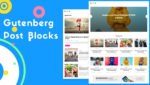
Bloques de publicaciones de Gutenberg: el mejor complemento de bloques de publicaciones
